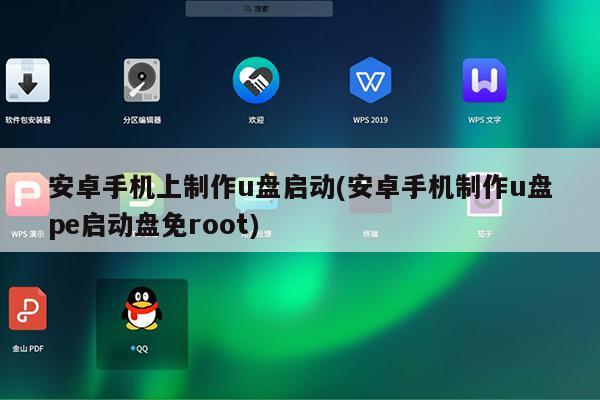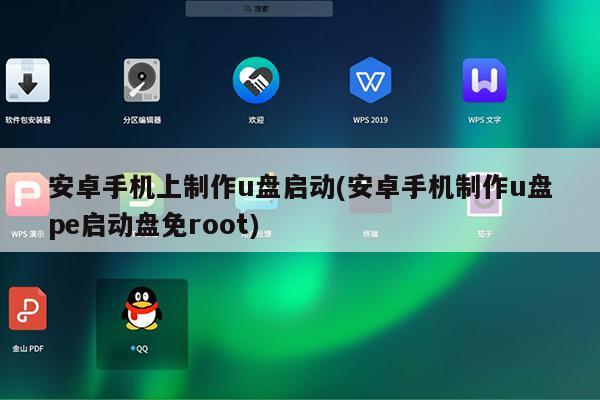
安卓有没有制作winpe的app
有,但是比较麻烦。
如何在没有电脑的情#况下用安卓手机安装windows
(此方法为绝境之下才有可能用到的,适合于电脑开不了机并且身边有没有能用到的电脑,需要用到OTG转接头和U盘)
1.下载EtchDroid(此处可直达)
安装完成打开后如下在这里插入图片描述
2.下载所需的镜像文件(网盘链接)
链接:
提取码: w9ue
注意:这里又很多的镜像文件,但是尽量下载小一点的,因为大于900多MB以上的很容易失败(我选择的是WIN8PE64.img这个)
下载WIN8PE64.img
3.制作U盘启动盘
插上OTG转接头,连接U盘
打开EtchDroid,选择第一个
打开后是类似文件管理的东西,点击左上角的那个选项(如下图)
选择你的手机存储空间,我的手机代号是GLK-AL00,所以悬着最下面那个,不同的手机会不同,大师选择最下面那个就没问题了
打开后是很多的文件名,打开BaiduNetdisk,这个文件夹里面是百度网盘下在的东西,找到刚刚下载的镜像,比如我的WIN8PE64.img
点击WIN8PE64.img,
下载之后通知栏上面会有进度条
写入完成就表示你的启动盘制作完成了
4.设置电脑从U盘启动
记住这里的系统时pe系统,不需要硬盘也可以启动,可以转移硬盘中的重要文件
也可以在pe系统中安装windows10或者windows7
手机如何一键制作u盘启动盘?
步骤如下:
1、首先需要一个oppo手机,然后百度搜索“DriveDroid软件”如下图。
2、找到搜索到的Drive Droid下载地址,并且点击,选择普通安装,如下图。
3、安装好,需要打开此应用,如下图。
4、用数据线连接手机与电脑,然后点击打开应用此应用,如下图。
5、打开应用,点击中间获取Root权限,获取成功后,点击NEXT,如下图。
6、选择镜像路径,一般都是默认路径,如下图。
7、然后到连接数据线那里,直接下一步,如下图。
8、选择“standard android”,如下图。
9、选择“shows up as cd/dvd”如下图。
10、选择第一个选项,如下图。
11、点击“send device information to developer”如下图。
12、方框里不需要填写内容,如下图。
13、最后点击如图所示,重启电脑后会自动启动PE系统,如下图。
怎样在安卓手机上制作电脑启动盘
在安卓手机上制作电脑启动盘制作方法非常的繁琐的。
制作步骤如下:
电脑启动盘有软盘、光盘与U盘启动盘,手机只能制作U盘启动盘。
将手机U盘格式化,手机上网下载系统引导文件,pe、硬盘、系统密码破解程序、硬盘分区程序、恢复软件等,讲这些软件全部下载到u盘上。最后把下载的ghost文件复制到U盘根目录下。启动盘制作完成。
将复制好的u盘插入电脑,设置为电脑系统启动盘即可。